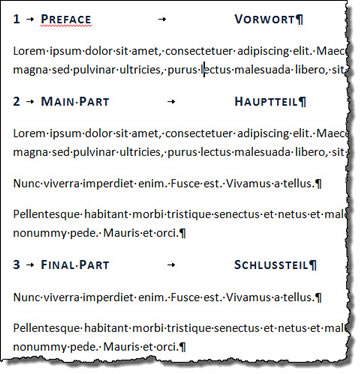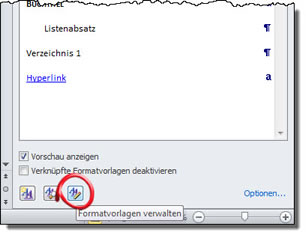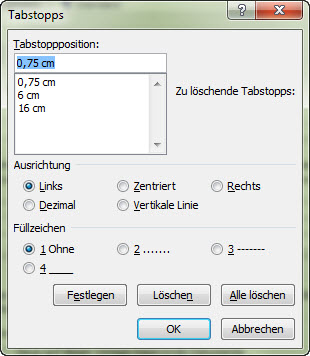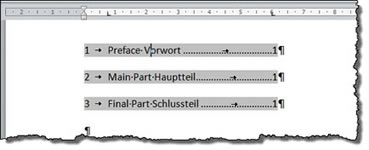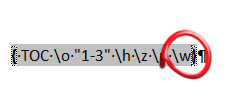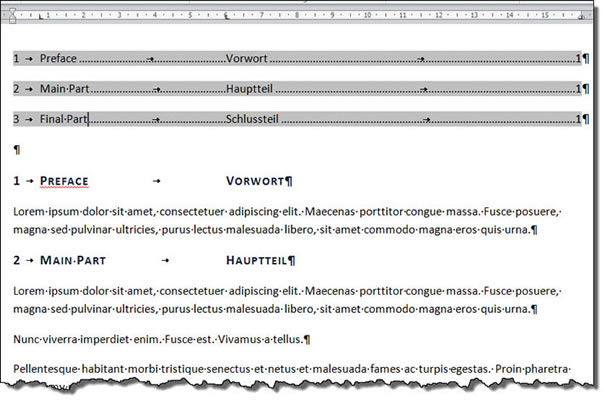Tipps und Tricks rund um Word
Überschriften mit Tabulator im Inhaltsverzeichnis
In den Überschriften der ersten Ebene gibt es einen Tabulatorsprung auf 6 cm. Die Überschriften bestehen aus zwei Teilen (wie nebenstehend als Beispiel zu sehen). Wird daraus ein Inhaltsverzeichnis erzeugt, verschwindet der Tabulator zwischen dem ersten und dem zweiten Begriff und wird durch einen Leerschritt ersetzt. |
|
Es gibt einen Schalter \w für das Feld TOC (Inhaltsverzeichnis), um den Tabulatorsprung zu erhalten. Damit das funktioniert, muss für die Formatvorlage "Verzeichnis 1" ein zusätzlicher Tab-Stop eingerichtet werden.
Anmerkung: Ich habe im Beispiel die Tab-Sprünge in der Überschrift der ersten Ebene, was sich in der ersten Verzeichnisebene im Inhaltsverzeichnis widerspiegelt. Wenn Ihre Überschriften mit Tabulator in Überschrift 3 sind, entspricht das dem Verzeichnis 3.
So geht es Schritt für Schritt:
1. Verzeichnis-Formatvorlage anpassen
Rufen Sie den Aufgabenbereich für die Formatvorlagen auf (ALT+STRG+SHIFT+S oder "Start | Formatvorlagen | Formatvorlagen"). Klicken Sie ganz unten auf "Formatvorlagen verwalten". Klicken Sie auf das Register "Bearbeiten" und suchen Sie "Verzeichnis 1" - markieren Sie es.
|
|
Geben Sie diese Tabulatoren ein:
|
|
Bestätigen Sie alles mit OK.
2. Erstellen des Inhaltsverzeichnisses
Fügen Sie mit "Verweise | Inhaltsverzeichnis | Inhaltsverzeichnis einfügen" das Inhaltsverzeichnis ein.
Trotz der korrekten Tabulatorsprünge auf 0,75 cm / 6 cm und 16 cm wird die Trennung zwischen dem ersten und dem zweiten Begriff noch nicht mit einem Tab gemacht.
Word fügt anstelle des Tabulatorsprungs einen Leerschritt ein. Markieren Sie das gesamte Inhaltsverzeichnis. Klicken Sie es mit der rechten Maustaste an und wählen Sie "Feldfunktionen ein/aus".
|
|
Ergänzen Sie das TOC-Feld um den Schalter \w. |
|
Markieren Sie das Feld wieder ganz und drücken Sie F9. Den folgenden Dialog bestätigen Sie mit "Gesamtes Verzeichnis aktualisieren". Das Inhaltsverzeichnis sieht jetzt so aus:
|
Die Datei zum Anschauen finden Sie oben links im Downloadbereich.
21.04.2014